Canon IXUS 310 HS – страница 9
Инструкция к Цифровой Фотокамере Canon IXUS 310 HS
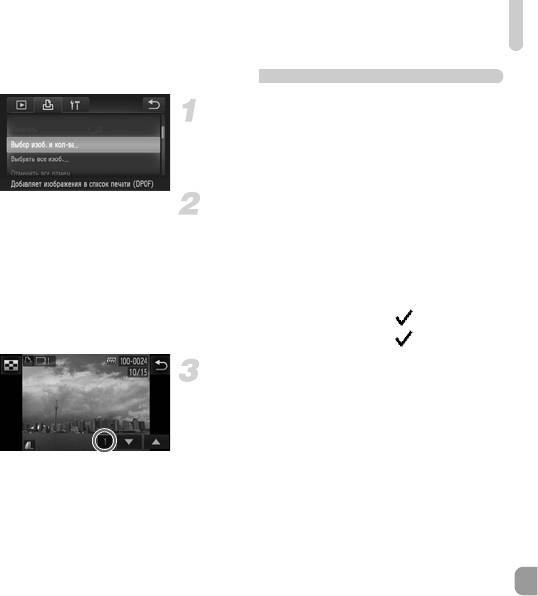
Выбор изображений для печати (DPOF)
Выбор количества экземпляров
Выберите пункт [Выбор изоб. и кол-ва].
z Нажмите ø, затем n для выбора
вкладки 2, затем нажмите пункт [Выбор изоб.
и кол-ва].
Выберите изображение.
z Проводя пальцем влево или вправо по экрану,
выберите изображение.
X Можно будет задать количество печатаемых
экземпляров.
z Для варианта [Индекс] нажмите на экран. После
выбора отображается значок . Если снова
нажать внутри рамки, значок исчезает.
Задайте количество экземпляров.
z Нажимая op, задайте количество печатаемых
экземпляров (не более 99).
z Повторите шаги 2 и 3 для задания других изобра-
жений и количества печатаемых экземпляров
каждого из изображений.
z Для индексной печати задание количества
экземпляров невозможно. Можно только выбрать
печатаемые изображения (как показано в шаге 2).
z Для завершения настройки и возврата на экран
меню нажмите Ú.
161
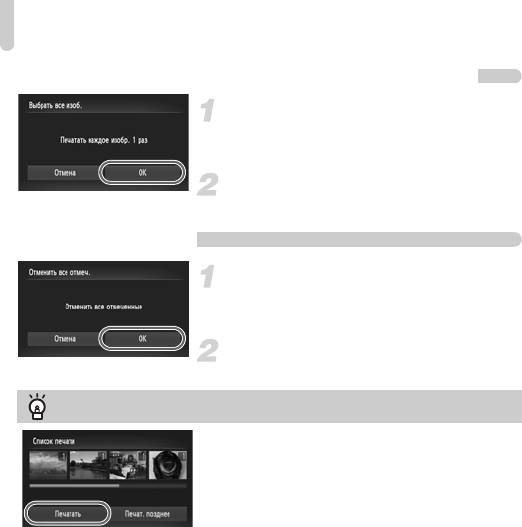
Выбор изображений для печати (DPOF)
Задание печати по одному экземпляру всех изображений
Выберите пункт [Выбрать все изоб.].
z В соответствии с инструкциями шага 1 на стр. 161
нажмите пункт [Выбрать все изоб.].
Выполните настройки печати.
z Нажмите [OK].
Отмена всех пометок
Выберите пункт [Отменить все отмеч.].
z В соответствии с инструкциями шага 1 на стр. 161
нажмите пункт [Отменить все отмеч.].
Будут сброшены все пометки.
z Нажмите [OK].
Печать выбранных изображений (DPOF)
• Если в списке печати (стр. 159 – 162) имеются добавлен-
ные изображения, при подключении камеры к PictBridge-
совместимому принтеру отображается показанный слева
экран. Нажмите [Печат. сейчас], чтобы распечатать изобра-
жения, добавленные в список печати.
• Если во время печати остановить работу принтера, а затем
возобновить ее, печать начинается со следующего снимка.
162
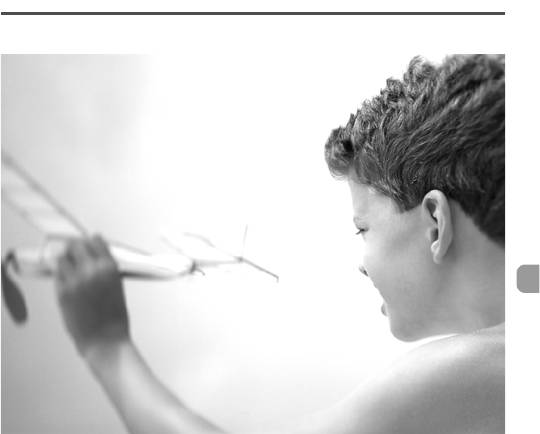
1
Настройка параметров камеры
Можно настроить различные параметры в соответствии с Вашими предпочтениями.
В первой части этой главы рассматриваются удобные и часто используемые
функции. Во второй части рассматривается изменение параметров съемки
и воспроизведения в соответствии с Вашими потребностями.
163
0
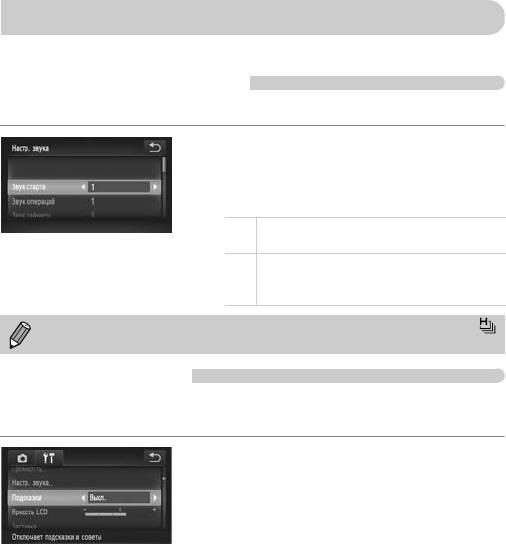
Изменение параметров камеры
На вкладке 3 можно настроить удобные и часто используемые функции (стр. 47).
Изменение звуковых сигналов
В камере можно изменить любой из звуковых сигналов выполнения операций.
z Нажмите [Настр. звука].
z Проводя пальцем по экрану вверх или вниз,
выберите пункт, затем выберите настройку,
нажимая qr.
Стандартные звуковые сигналы
1
(изменение невозможно).
Стандартные звуковые сигналы
2
Для изменения этих сигналов можно использовать
прилагаемое программное обеспечение (стр. 2).
Даже если звук срабатывания затвора изменен, это не оказывает влияния на режим
(стр. 80).
Отключение подсказок
Эту функцию можно отключить. Однако подсказки для меню (стр. 47) отображаются
всегда.
z Выберите пункт [Подсказки], затем выберите
значение [Выкл.], нажимая qr.
164
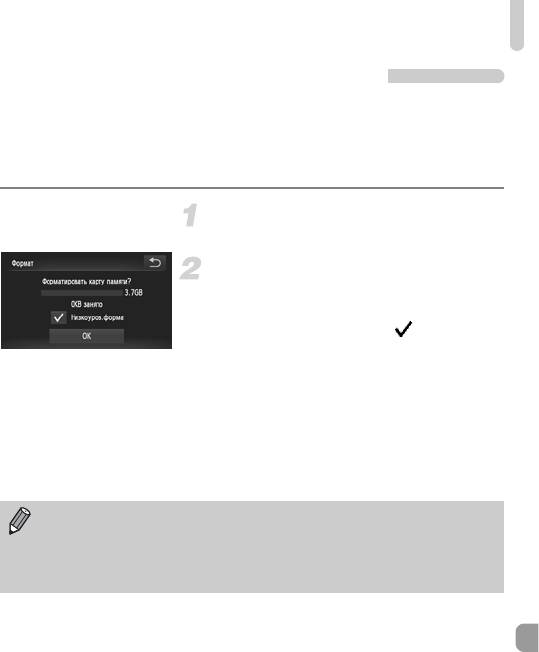
Изменение параметров камеры
Низкоуровневое форматирование карты памяти
Низкоуровневое форматирование следует выполнять в случае появления сообщения
[Ошибка карты памяти], при неправильной работе камеры, при снижении скорости
записи на карту памяти или скорости чтения с нее, а также при внезапной остановке
во время съемки видеофильмов. Так как восстановление стертых данных невозможно,
перед форматированием карты памяти обязательно проверьте ее содержимое.
Откройте экран [Формат].
z Выполните шаги 1 и 2 на стр. 23.
Запустите низкоуровневое
форматирование.
z
Нажмите рамку слева от текста [Низкоуров.формат],
чтобы в ней появился значок .
z Нажмите [OK].
X Отображается экран подтверждения.
z Нажмите [OK].
X Начинается низкоуровневое форматирование.
X После завершения низкоуровневого формати-
рования на экране отображается сообщение
[Форматирование карты памяти завершено].
z Нажмите [OK].
• Низкоуровневое форматирование может занимать больше времени, чем стандартное
(стр. 23), так как при этом стираются все записанные данные.
• Низкоуровневое форматирование карты памяти можно остановить, нажав [Стоп].
В случае остановки низкоуровневого форматирования данные будут стерты, но
картой памяти можно пользоваться без каких-либо проблем.
165
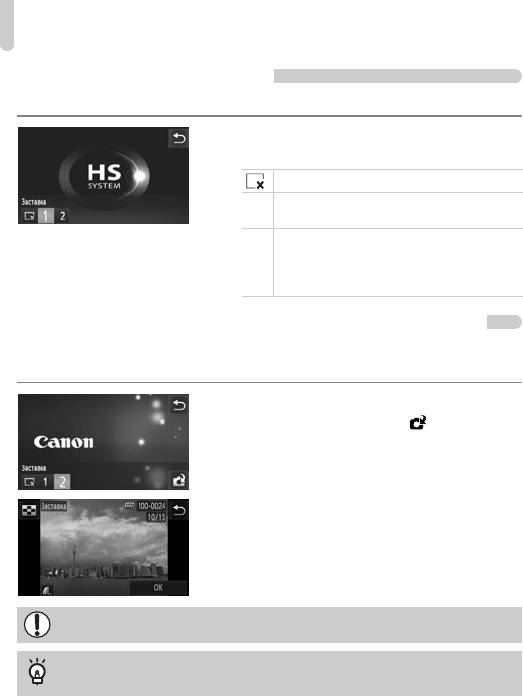
Изменение параметров камеры
Изменение начальной заставки
Можно изменить заставку, отображаемую на экране при включении камеры.
z Нажмите [Заставка].
z Нажмите вариант.
Без начальной заставки
Стандартные изображения
1
(изменение невозможно)
Стандартные изображения
Можно задавать записанные изображения; кроме
2
того, для изменения изображений можно исполь-
зовать прилагаемое программное обеспечение.
Регистрация записанных изображений в качестве заставки
Нажав кнопку 1 и установив камеру в режим воспроизведения, можно зарегистрировать
изображение.
z Нажмите [Заставка].
z Нажмите [2], затем нажмите .
z Выберите изображение, проводя пальцем
поперек экрана, затем нажмите [OK].
X Открывается экран [Регистрировать?].
z Нажмите [OK].
При регистрации новой заставки ранее зарегистрированная заставка удаляется.
Регистрация заставки или звуков с помощью прилагаемого
программного обеспечения
В камере можно зарегистрировать специальные звуки операций и заставки из прилагаемого
программного обеспечения. Подробнее см. Руководство по программному обеспечению.
166
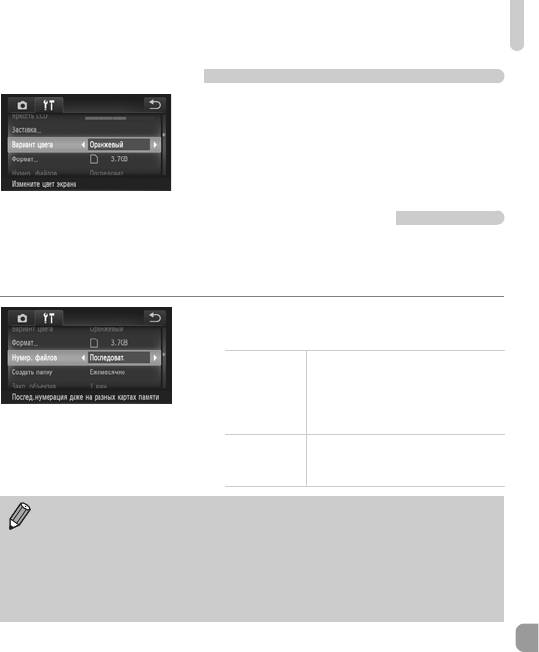
Изменение параметров камеры
Изменение цвета экрана
z Выберите [Вариант цвета], затем выберите
вариант, нажимая qr.
Изменение способа назначения номеров файлов
Снимаемым изображениям автоматически назначаются номера файлов от 0001 до 9999
в порядке их съемки, и файлы сохраняются в папки, содержащие до 2000 изображений.
Можно изменить способ назначения номеров файлов.
z Выберите [Нумер. файлов], затем выберите
вариант, нажимая qr.
Даже если съемка производится на
новую карту памяти, номера файлов
Последоват.
назначаются последовательно до тех
пор, пока не будет снято/сохранено
изображение с номером 9999.
При установке новой карты памяти или
Автосброс
при создании новой папки нумерация
файлов снова начинается с номера 0001.
• При использовании карты памяти, на которой уже содержатся изображения, вновь
назначаемые номера файлов могут продолжать существующую нумерацию как
в режиме [Последоват.], так и в режиме [Автосброс]. Если требуется начать нумера-
цию с номера файла 0001, перед использованием карты памяти отформатируйте
ее (стр. 23).
• Информацию о структуре папок и типах изображений см. в Руководстве по програм-
мному обеспечению.
167
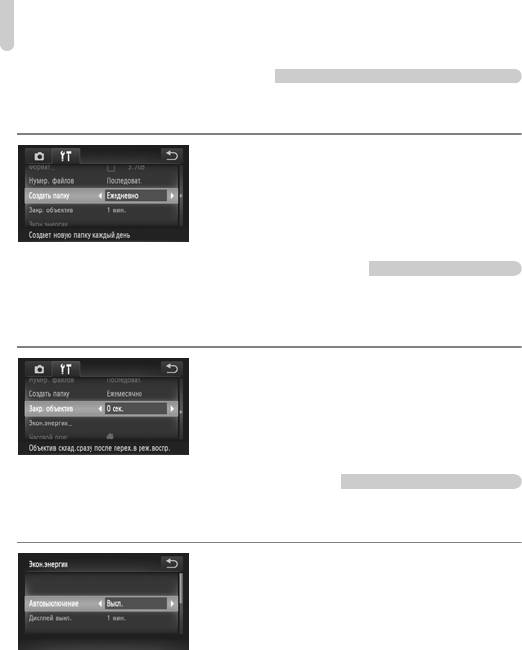
Изменение параметров камеры
Создание папок по дате съемки
Изображения сохраняются в папки, создаваемые каждый месяц; однако можно также
создавать папки по датам съемки.
z Выберите пункт [Создать папку], затем выберите
вариант [Ежедневно], нажимая qr.
z Изображения записываются в папки, создаваемые
для каждой даты съемки.
Изменение времени до закрытия объектива
По соображениям безопасности объектив убирается через 1 мин после нажатия кнопки 1
в режиме съемки (стр. 28). Если требуется, чтобы объектив убирался сразу же после
нажатия кнопки 1, установите для времени закрытия объектива значение [0 сек.].
z Выберите пункт [Закр. объектив], затем выберите
значение [0 сек.], нажимая qr.
Отключение функции экономии энергии
Для функции экономии энергии (стр. 52) можно задать значение [Выкл.]. Для экономии
энергии аккумулятора рекомендуется значение [Вкл.].
z Нажмите [Экон.энергии].
z Проводя пальцем по экрану вверх или вниз,
выберите пункт [Автовыключение], затем
выберите значение [Выкл.], нажимая qr.
z Если для функции экономии энергии задано
значение [Выкл.], обязательно выключайте
камеру после использования.
168
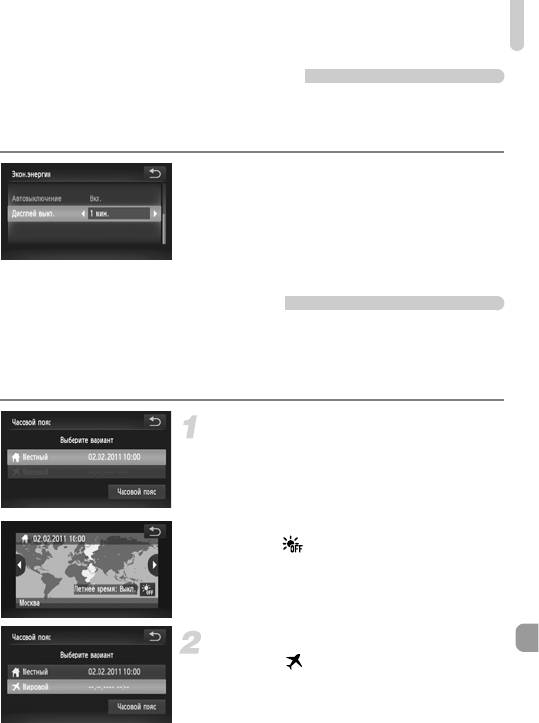
Изменение параметров камеры
Задание времени выключения экрана
Можно настроить время, по истечении которого экран автоматически выключается
(стр. 52). Эта функция работает и в том случае, если для параметра [Автовыключение]
задано значение [Выкл.].
z Нажмите [Экон.энергии].
z Проводя пальцем по экрану вверх или вниз,
выберите пункт [Дисплей выкл.], затем выберите
время, нажимая qr.
z Для экономии энергии аккумулятора следует
выбирать время, меньшее [1 мин.].
Использование мирового времени
Во время заграничной поездки можно снимать изображения с местной датой и временем,
просто переключая значение часового пояса. Если заранее зарегистрировать часовые
пояса пунктов назначения, это избавляет от необходимости изменения настроек даты
и времени.
Выберите местный часовой пояс.
z Нажмите [Часовой пояс].
z При первой установке проверьте информацию,
отображаемую на приведенном слева экране,
затем нажмите [Часовой пояс].
z Выберите домашний часовой пояс, нажимая qr.
Нажмите для задания летнего времени
(плюс 1 ч).
z Нажмите Ú.
Установите мировой часовой пояс.
z Нажмите [ Мировой], затем нажмите
[Часовой пояс].
z Выберите текущий часовой пояс, нажимая qr.
z Можно также установить летнее время, как
и на шаге 1.
z Нажмите Ú.
169
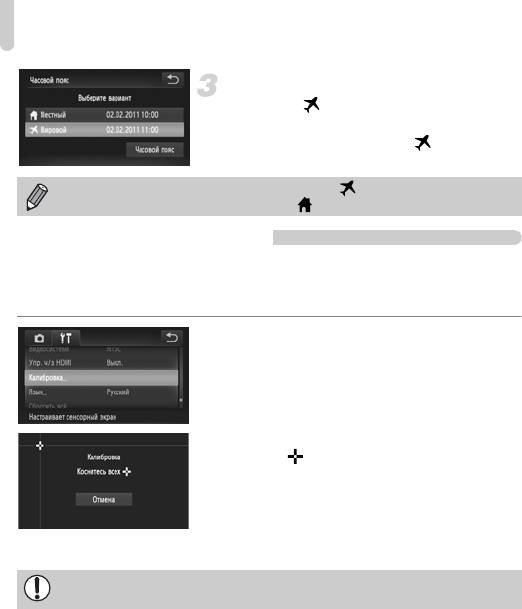
Изменение параметров камеры
Выберите мировой часовой пояс.
z Нажмите [ Мировой], затем нажмите Ú.
X В параметре [Часовой пояс] или на экране
съемки отображается значок (стр. 187).
При изменении даты или времени в часовом поясе (стр. 20) автоматически
изменяются время и дата в часовом поясе [ Местный].
Калибровка сенсорного экрана
Если элементы или кнопки плохо выбираются, можно откалибровать сенсорный экран.
Для точной калибровки сенсорного экрана обязательно используйте зажим, закреплен-
ный на ремне.
z Нажмите [Калибровка].
z Зажимом, закрепленным на ремне, нажмите
значок , появившийся на экране (стр. 14).
z В соответствии с выводимыми на экран
инструкциям четыре раза нажмите на экране
в следующем порядке: левый верхний, левый
нижний, правый нижний и правый верхний
угол экрана.
Для выполнения операций пользуйтесь только прилагаемым зажимом. Не используйте
другие предметы, такие как авторучки или карандаши.
170
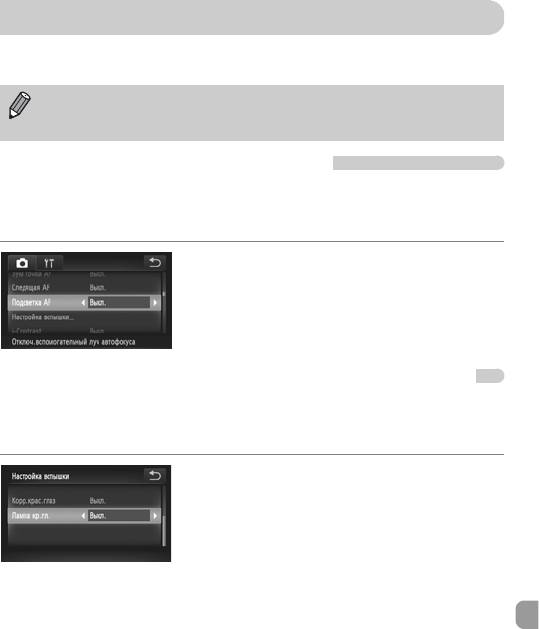
Изменение параметров функций съемки
Если переключатель режима находится в положении 4 и установлен режим G, можно
изменять настройки на вкладке 4 (стр. 47).
Перед тем как снимать с использованием рассматриваемых в данном разделе
функций в любом другом режиме, кроме G, проверьте, доступна ли эта функция
втребуемом режиме (стр. 196 – 197).
Отключение подсветки автофокусировки
В условиях недостаточной освещенности эта лампа автоматически загорается при
наполовину нажатой кнопке спуска затвора, помогая камере сфокусироваться. Эту
лампу можно отключить.
z Выберите пункт [Подсветка AF], затем выберите
значение [Выкл.], нажимая qr.
Отключение функции уменьшения эффекта «красных глаз»
Лампа уменьшения эффекта «красных глаз» загорается для уменьшения этого эффекта,
возникающего при съемке в условиях низкой освещенности с использованием вспышки.
Эту функцию можно отключить.
z Нажмите [Настройка вспышки].
z Проводя пальцем по экрану вверх или вниз,
выберите пункт [Лампа кр.гл.], затем выберите
значение [Выкл.], нажимая qr.
171
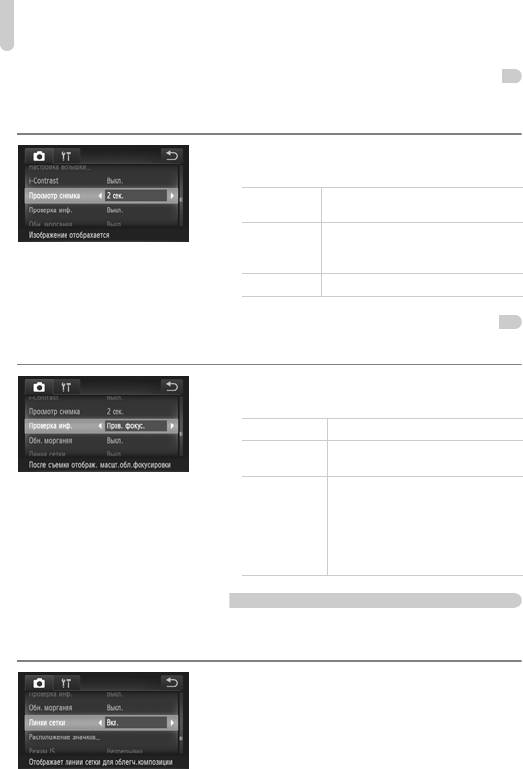
Изменение параметров функций съемки
Изменение времени отображения изображения сразу после съемки
Можно изменить время, в течение которого изображение выводится на экран сразу
после съемки.
z Выберите [Просмотр снимка], затем выберите
вариант, нажимая qr.
Изображения отображаются в течение
2 – 10 сек.
заданного времени.
Изображение отображается до тех пор,
Удержать
пока пользователь не нажмет
наполовину кнопку спуска затвора.
Выкл. Изображения не отображаются.
Изменение способа отображения изображения сразу после съемки
Можно изменить способ отображения изображения сразу после съемки.
z Выберите [Проверка инф.], затем выберите
вариант, нажимая qr.
Выкл. Отображается только изображение.
Отображение подробной информации
Детально
(стр. 189).
Область внутри рамки автофокусировки
отображается в увеличенном виде,
позволяя проверить фокусировку.
Пров. фокус.
Порядок работы совпадает с описанным
в разделе «Проверка фокусировки»
(стр. 126).
Отображение линий сетки
На экран можно вывести линии сетки для контроля вертикального и горизонтального
направлений во время съемки.
z Выберите пункт [Линии сетки], затем выберите
значение [Вкл.], нажимая qr.
172
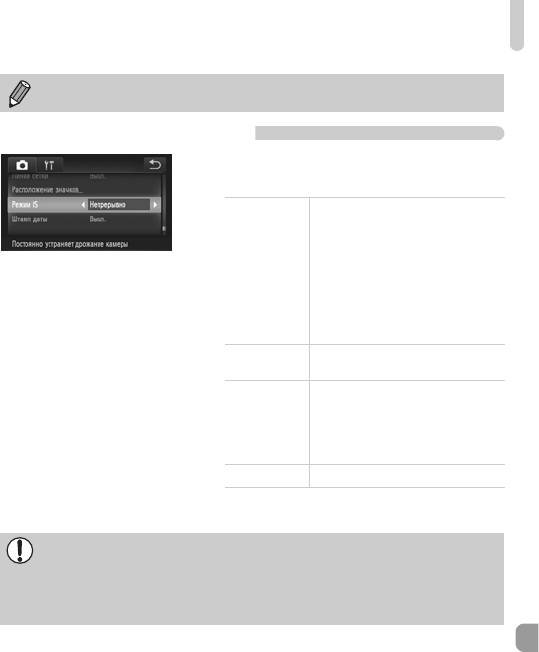
Изменение параметров функций съемки
Линии сетки не записываются вместе с изображением.
Изменение настроек режима IS
z Выберите [Режим IS], затем выберите вариант,
нажимая qr.
Стабилизация изображения работает
всегда. Эффекты отображаются
непосредственно на экране, что
упрощает проверку композиции или
Непрерывно
фокусировки.
При съемке видеофильмов камера
также уменьшает сильные сотрясения,
например при ходьбе (динамичный
режим).
Стабилизация изображения работает
При съемке*
только в момент съемки.
Стабилизация изображения компен-
сирует только перемещения вверх
Панорама*
и вниз. Этот вариант рекомендуется
для съемки объектов, движущихся
горизонтально.
Выкл. –
* При съемке видеофильмов эта настройка изменяется
на [Непрерывно].
• Если сотрясение камеры слишком велико, установите ее на штатив. Если камера
установлена на штатив, для параметра «Режим IS» следует задать значение [Выкл.].
• При использовании режима [Панорама] во время съемки держите камеру горизон-
тально. Стабилизация изображения не работает, если камера находится в верти-
кальном положении.
173
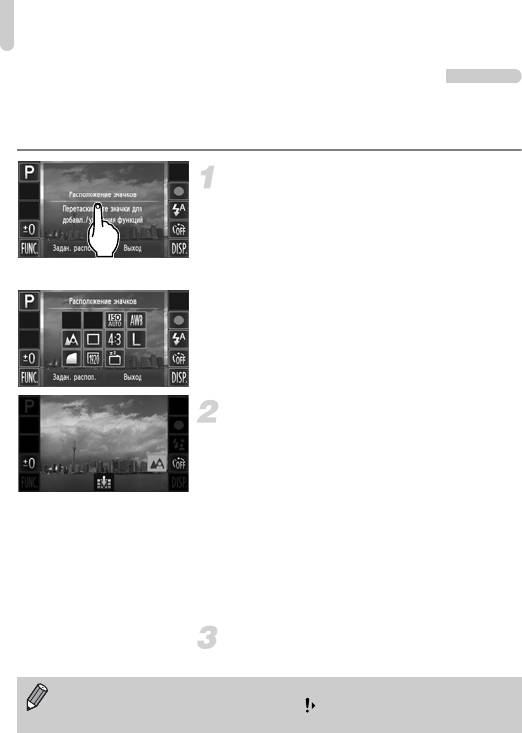
Изменение параметров функций съемки
Изменение порядка значков (Расположение значков)
Можно добавить значки на экран съемки или изменить расположение значков.
Добавление значков
Откройте экран настройки.
z На экране съемки нажмите и удерживайте
нажатым один из значков.
z При появлении сообщения [Изменяет появляю-
щиеся значки и их положение] поднимите палец
с экрана, затем нажмите в центре экрана.
X Отображается показанный слева экран настройки.
Добавьте значок.
z Перетащите требуемый значок, отображаемый
в центре экрана на шаге 1, в нужное положение.
z Когда при перетаскивании значка он оказывается
рядом с доступным положением, появляется
оранжевая рамка. Чтобы добавить значок в это
положение, поднимите палец с экрана. Значок
меняется местами со значком, который ранее
находился в этом положении.
z Положения со значками, отображаемыми серым
цветом, недоступны.
Завершите установку.
z Нажмите [Выход].
Если поместить значок в правый верхний угол экрана, а затем нажать и удерживать
этот значок на шаге 1, отображается символ и экран компоновки не появляется.
Выберите другой значок.
174
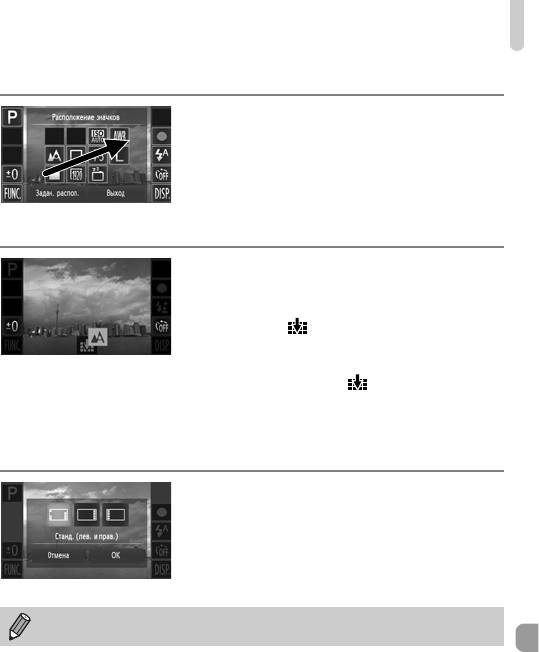
Изменение параметров функций съемки
Изменение расположения значков
z Перетащите требуемый значок, отображаемый
на экране компоновки в шаге 1 на стр. 174,
в нужное положение.
X Значок меняется местами со значком, который
ранее находился в этом положении.
Удаление значков
z На экране компоновки, который отображается
вшаге 1 на стр. 174, перетащите значок, который
требуется удалить, в центр экрана, а затем
на значок , появляющийся в нижней части
экрана.
z Если перетаскивается значок, удаление которого
невозможно, значок не отображается.
Заданные расположения
Можно выбрать одно из 3 заданных расположений. Отображаются только значки
по умолчанию. Добавленные значки не отображаются.
z Нажмите [Задан. распол.] на экране компоновки
из шага 1 на стр. 174.
z Нажмите требуемое расположение значков, затем
нажмите [OK].
z Если нажать [Отмена], расположение не изменяется
и снова появляется экран параметров.
Экран компоновки можно также открыть, нажав ø, затем n, и выбрав
пункт [Расположение значков] на вкладке 4.
175
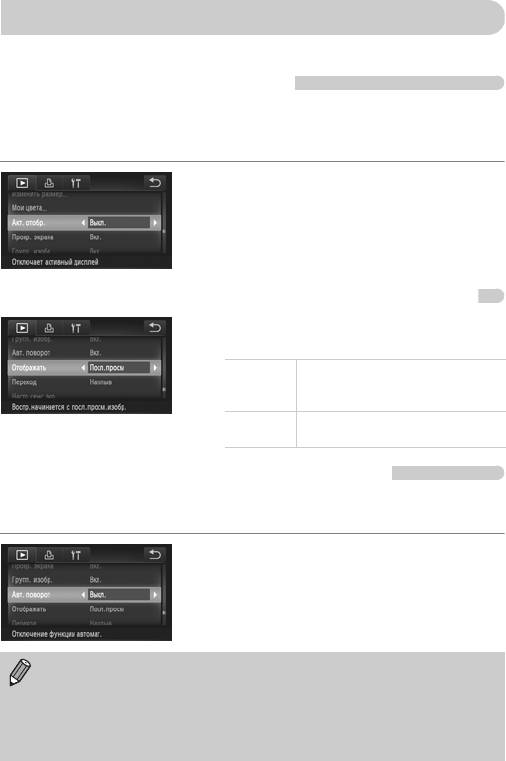
Изменение параметров функций воспроизведения
Настройки на вкладке 1 можно выполнять, нажав кнопку 1 (стр. 47).
Отключение активного отображения
Можно отключить активное отображение (стр. 29, 127), чтобы при аккуратном постуки-
вании по боковой поверхности камеры или при наклоне камеры не происходила смена
изображений.
z Выберите пункт [Акт. отобр.], затем выберите
значение [Выкл.], нажимая qr.
Выбор изображения, отображаемого первым при просмотре
z Выберите [Отображать], затем выберите вариант,
нажимая qr.
Воспроизведение возобновляется
Посл.просм
с последнего просматривавшегося
изображения.
Воспроизведение возобновляется
Посл.снят.
с последнего снятого изображения.
Отключение функции автоматического поворота
При воспроизведении в камере изображения, снятые в вертикальной ориентации, авто-
матически поворачиваются и отображаются вертикально. Эту функцию можно отключить.
z Выберите пункт [Авт. поворот], затем выберите
значение [Выкл.] кнопками qr.
• Если для параметра [Авт. поворот] задано значение [Выкл.], поворот изображений
невозможен (стр. 144). Повернутые изображения также будут показываться в исходной
ориентации.
• Даже если для параметра [Авт. поворот] задано значение [Выкл.], в режиме «Умное
отобр.» (стр. 130) изображения, снятые в вертикальной ориентации, отображаются
вертикально, а повернутые изображения отображаются в повернутой ориентации.
176

11
Полезная информация
В этой главе приводятся порядок использования адаптера переменного тока
и карты Eye-Fi (и то, и другое продается отдельно), рекомендации по устранению
неполадок, а также списки функций и описание отображаемых на экране элементов.
177
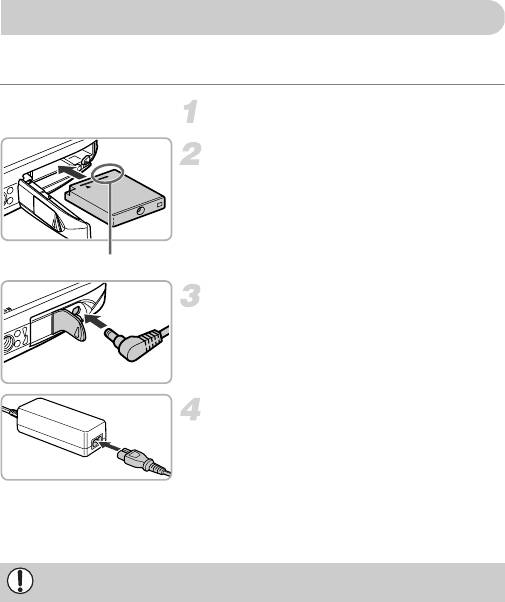
Питание от бытовой электросети
При использовании адаптера переменного тока ACK-DC40 (продается отдельно) можно
работать с камерой, не беспокоясь об оставшемся заряде аккумулятора.
Выключите камеру.
Установите адаптер.
z Откройте крышку в соответствии с инструкциями
шага 2 на стр. 17, затем установите адаптер, как
показано на рисунке, до фиксации со щелчком.
z Закройте крышку в соответствии с инструкциями
шага 5 на стр. 18.
Контакты
Подключите кабель к адаптеру.
z Откройте крышку и полностью вставьте разъем
в адаптер.
Подсоедините кабель питания.
z Подсоедините кабель питания к компактному
сетевому адаптеру, затем вставьте вилку кабеля
в электрическую розетку.
z Включите камеру для ее использования.
z После завершения работы выключите камеру
и отсоедините кабель питания от электрической
розетки.
Не отсоединяйте вилку или кабель питания при включенной камере. При этом могут
быть стерты снятые изображения или возможно повреждение камеры.
178
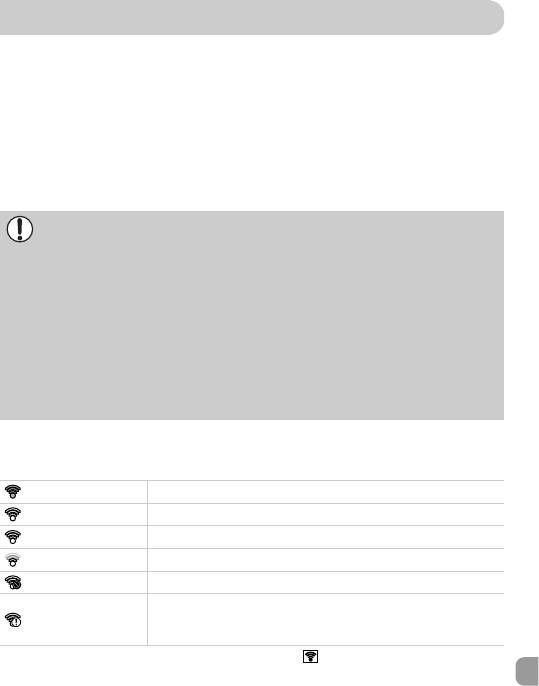
Использование карты Eye-Fi
Перед использованием карты Eye-Fi убедитесь, что это разрешено в стране или регионе,
в котором Вы находитесь (стр. 17).
Установив подготовленную карту Eye-Fi в камеру, можно автоматически передавать
изображения в компьютер по беспроводной сети или загружать их в веб-службу.
Передача изображений является функцией карты Eye-Fi. Сведения о порядке настройки
и использования карты, а также о неполадках, возможных при передаче изображений,
см. в руководстве пользователя карты Eye-Fi или получите у ее производителя.
При использовании карты Eye-Fi помните следующее.
• Даже если для параметра [Перед. Eye-Fi] установлено значение [Выкл.] (стр. 180), карта
Eye-Fi может излучать радиоволны. Перед входом в зоны, в которых запрещено пользоваться
приборами, излучающими радиоволны (например, в больницах или самолетах), обязательно
извлекайте карту Eye-Fi из камеры.
• В случае неполадок с передачей изображений проверьте настройки карты или компьютера.
Подробнее см. в руководстве пользователя, входящем в комплект поставки карты.
• В зависимости от состояния подключения беспроводной сети, передача изображений может
занимать заметное время или может быть прервана.
• При работе функции передачи карта Eye-Fi может нагреваться.
• Заряд аккумулятора расходуется быстрее, чем при обычном использовании.
• Камера может работать медленнее, чем при обычном использовании. Этот эффект может
быть устранен за счет установки для параметра [Перед. Eye-Fi] значения [Выкл.].
Если в камеру установлена карта Eye-Fi, состояние подключения можно контролировать
на экранах съемки (отображение информации) и воспроизведения (простая информация).
(Серый) Не подключено
(Мигающий белый) Подключение
(Белый) Ожидание передачи
(Анимированный) Передача
Подключение прервано
Ошибка при извлечении информации с карты Eye-Fi (Выключите
и снова включите камеру. Если ошибка не устранена, возможна
неполадка карты.)
На переданных изображениях отображается значок .
179
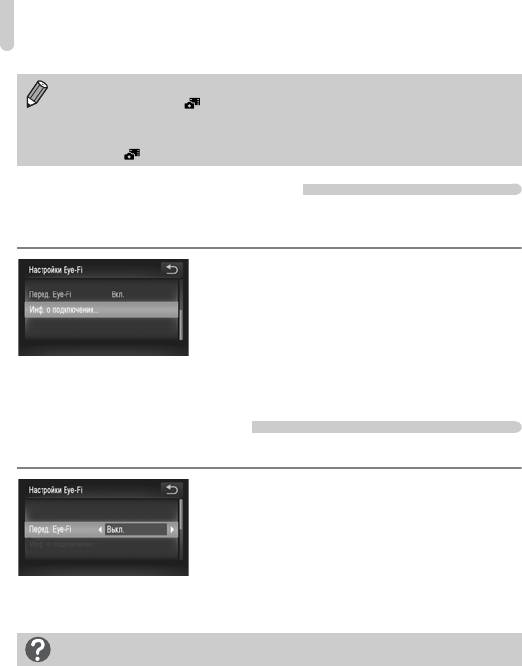
Использование карты Eye-Fi
• При передаче изображений функция энергосбережения не работает (стр. 52).
• При выборе режима подключение карты Eye-Fi прерывается. При выборе
другого режима съемки или переходе в режим воспроизведения снова устанавли-
вается подключение карты Eye-Fi, но видеофильмы, снятые с использованием
функции , могут быть переданы повторно.
Проверка сведений о подключении
Можно проверить идентификатор SSID точки доступа карты Eye-Fi или состояние
подключения.
Выберите пункт [Инф. о подключении].
z Нажмите ø, нажмите n для выбора
вкладки 3, затем нажмите пункт [Настройки
Eye-Fi].
z Нажмите [Инф. о подключении], затем снова
нажмите [Инф. о подключении].
X Отображается экран информации о подключении.
Отключение передачи Eye-Fi
Передачу с помощью карты Eye-Fi можно отключить.
Выберите значение [Выкл.] для параметра
[Перед. Eye-Fi].
z Нажмите ø, нажмите n для выбора
вкладки 3, затем нажмите пункт [Настройки
Eye-Fi].
z Выберите [Перед. Eye-Fi], затем выберите [Выкл.],
нажимая qr.
Что если пункт [Настройки Eye-Fi] не отображается?
Пункт [Настройки Eye-Fi] не отображается, если в камеру не установлена карта Eye-Fi или
если язычок защиты от записи карты Eye-Fi установлен в положение блокировки. Поэтому
невозможно изменение настроек карт Eye-Fi, у которых имеется язычок защиты от записи
и он находится в положении блокировки.
180






